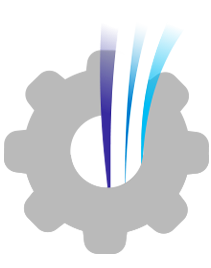Integração Bancária Caixa
Este post tem como objetivo, demonstrar como deve ser feito o processo de Homologação/Integração Bancária da Caixa Econômica no sistema. Nesse processo, o cliente precisa coletar os dados da conta com o suporte do banco, cadastrá-los no sistema e emitir um boleto de teste.
Primeiro, é necessário entrar em contato com o suporte do banco ou com o gerente da conta e solicitar os dados abaixo:
- Tipo de Arquivo (CNAB 400 ou CNAB240)
- Carteira Boleto
- Carteira Remessa
- Código bancário Cliente (número com até 6 dígitos sem pontos ou traços)
- Espécie de Titulo
- Boleto com ou sem aceite: caso o inquilino fique inadimplente e entre em jurisdição, a imobiliária precisa informar se irá protestar pelo banco (opção com aceite) ou não (opção sem aceite);
- Prazo: o prazo para protesto só deve ser preenchido, caso tenha selecionado a opção com aceite;
- Modalidade Carteira
- Emite papeleta (se o banco emite e processa o registro ou se a imobiliária irá emitir e o banco apenas irá processar o registro)
Após conseguir os dados solicitados com o suporte do banco, precisa-se cadastrar a conta bancária no sistema.
Como cadastrar a conta bancária no sistema
Assim que obter os dados, deverá cadastrar a conta no sistema, para isso acesse a tela de Cadastros > aba Tabelas Financeiras > Contas Bancárias. Nessa tela, caso já tenha criado previamente a conta, basta clicar no ícone de lápis azul para aditá-la. Caso não tenha nenhuma conta, clique em Novo.

Na ficha de cadastro da conta, precisa preencher os seguintes campos:
- Descrição (nome do banco).
- Nome Razão.
- Fantasia.
- CPF/CNPJ.
- Endereço (da imobiliária).
- Banco.
- Agência.
- Conta.
- Utiliza Integração bancária? (Sim)
- Tipo de Arquivo.
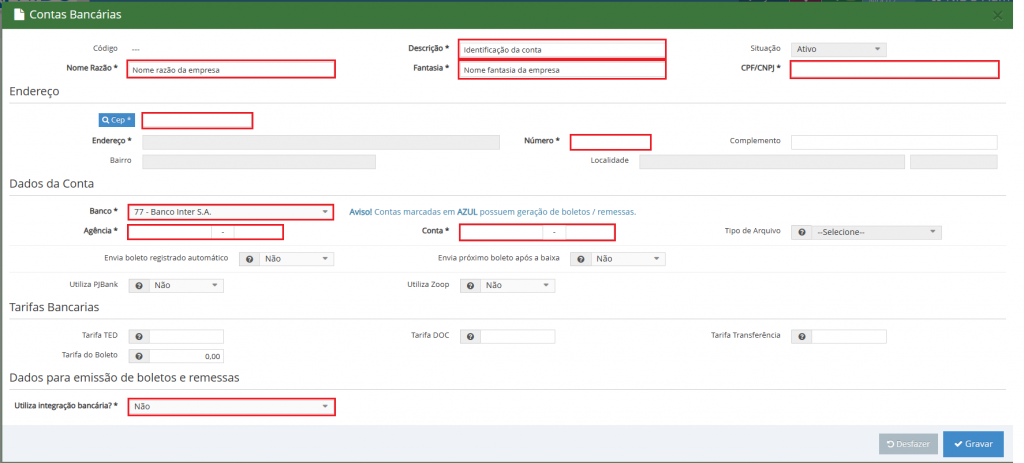
Dependendo do tipo de arquivo informado (CNAB 240 ou 400), o sistema irá apresentar um tela solicitando as informações que foram coletadas com o suporte do banco.
Após preencher todos os dados, basta clicar em Gravar. Em seguida, após gravar a conta, localize-a e clique no ícone de lápis de edição.
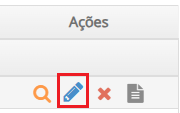
A conta será aberta novamente com todos os dados preenchidos. Então será necessário localizar a parte Configurações da Remessa e no campo Bloqueia Sem Retorno deve selecionar a opção “não” > Gravar a conta novamente.
Como gerar a cobrança de teste
Caso já tenha uma conta em sistema e está cadastrando uma nova, primeiro vá no menu Cadastros > Contratos, escolha um contrato para teste e clique no ícone do lápis para editar. Em seguida, vá na parte Dados para emissão da cobrança, na etapa 1 (Detalhes Financeiros) e altere os campos Conta Cobrança, Conta Cobrança Separada e Conta Pagamento (Repasse) para a conta da Caixa Econômica.

Após configurar o contrato que será utilizado para o teste, precisamos gerar a cobrança teste. Para isso, vá no menu Atividades > Lançamentos > informe o número do contrato e clique na opção Novo Lançamento.

Configure o lançamento conforme os dados abaixo:
- Tipo de Evento: Água
- Valor: R$10,00
- D/C Prop. —-
- D/C Inq. D
- Cobrança Separada: Sim
- Vencimento do Boleto: deve deixar uma data com no mínimo 20 dias de diferença.
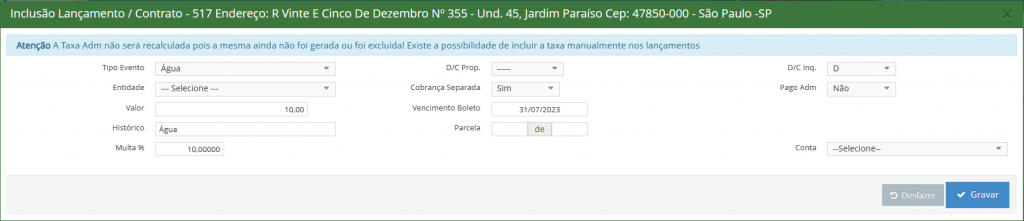
É necessário gerar 10 lançamentos de teste, utilizando datas de vencimento e valores diferentes.
Depois que gravar os lançamentos, vá ao menu Financeiro > Contas a Receber > Busque pelo contrato/boletos teste > Em Ações, clique no ícone da impressora “Cobrança”.
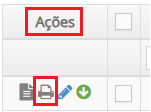
E depois em Gerar Boleto > Será gerado o PDF do boleto em uma nova guia. Será necessário que faça o download do PDF em seu computador.
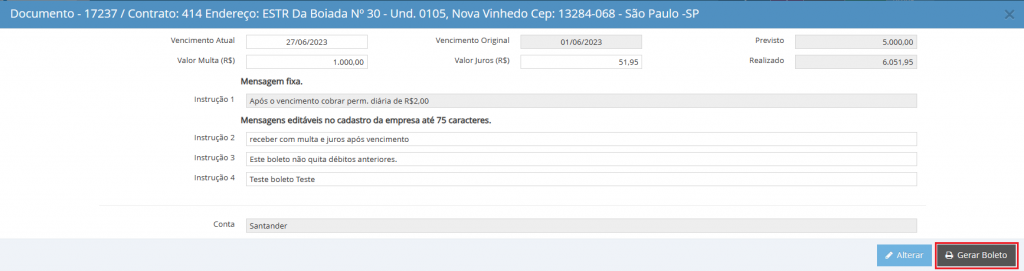
Repita o procedimento acima para todos os 10 boletos de teste.
Em seguida, é necessário gerar o arquivo de remessa para ser enviado ao banco. Para isso, vá no menu Financeiro > Contas a Receber > Remessas.

Selecione a Conta bancária, informe o Período de vencimento do boleto teste e clique em Listar Remessa. O sistema irá listar os boletos disponíveis, então localize os boletos teste, selecione eles e clique em Gerar Remessa.

O sistema fará o download do arquivo de remessa direto no seu computador, na pasta de downloads. Então, será necessário enviar um e-mail para o suporte do banco contendo o arquivo de remessa e os boletos em PDF para análise, e aguardar a resposta do suporte do banco.
Caso o banco responda o e-mail informando que algo está incorreto, por gentileza, abra um ticket nos informando para auxiliá-lo(a).
Caso o banco responda o e-mail informando que todos os dados estão corretos, será necessário verificar com o banco se falta realizar mais algum passo, ou se a homologação pode ser finalizada.